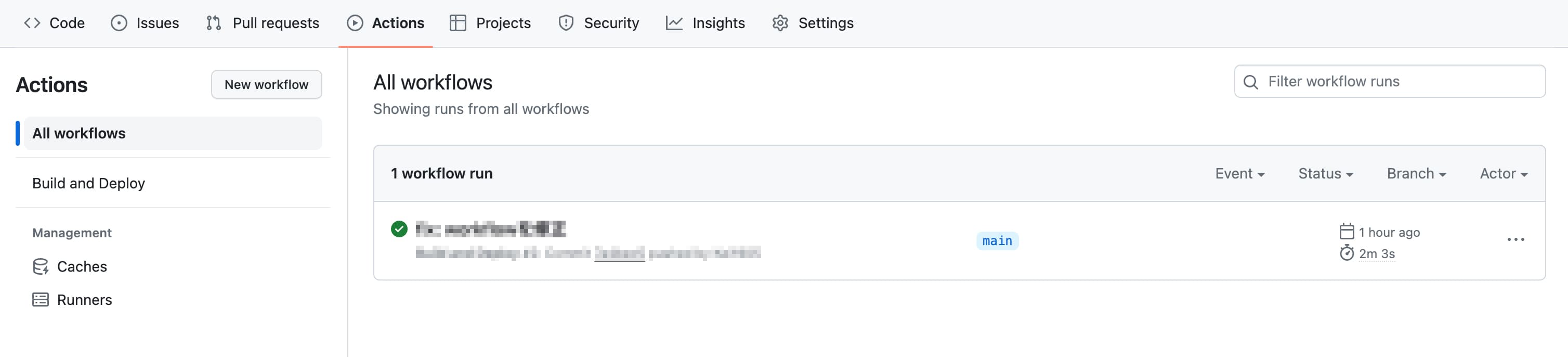GitHub Actionsを使って自動デプロイをする
投稿日:
更新日:
はじめに
FTPを直接操作してファイルをアップするとバージョン管理がしづらいので、GitHub Actionsを使って自動デプロイをできるようにします。
ワークフローを定義する
プロジェクトのルートディレクトリ直下に .github/workflows/main.yml を作成し、以下のコードを記述します。
ファイル名はmain.ymlでは無くても大丈夫です。
FTPアカウント、サーバー情報は漏洩を避けるためGitHubのSecretsに登録したものを使用できるようにします。
main.yml
on: push
name: 🚀 Deploy website on push
jobs:
web-deploy:
name: 🎉 Deploy
runs-on: ubuntu-latest
steps:
- name: 🚚 Get latest code
uses: actions/checkout@v3
- name: 📂 Sync files
uses: SamKirkland/FTP-Deploy-Action@v4.3.4
with:
server: ${{ secrets.FTP_SERVER }}
username: ${{ secrets.FTP_USERNAME }}
password: ${{ secrets.FTP_PASSWORD }}
server-dir: ${{ secrets.FTP_SERVER_DIR }}
local-dir: ./server-dirに指定するディレクトリは最後がスラッシュ(/)で終わるように指定してください。
FTPアカウントとサーバー情報を設定する
GitHubのリポジトリの[Setting]から[Secrets and variables] > [Actions]を開き、[New repository secret]をクリックします。
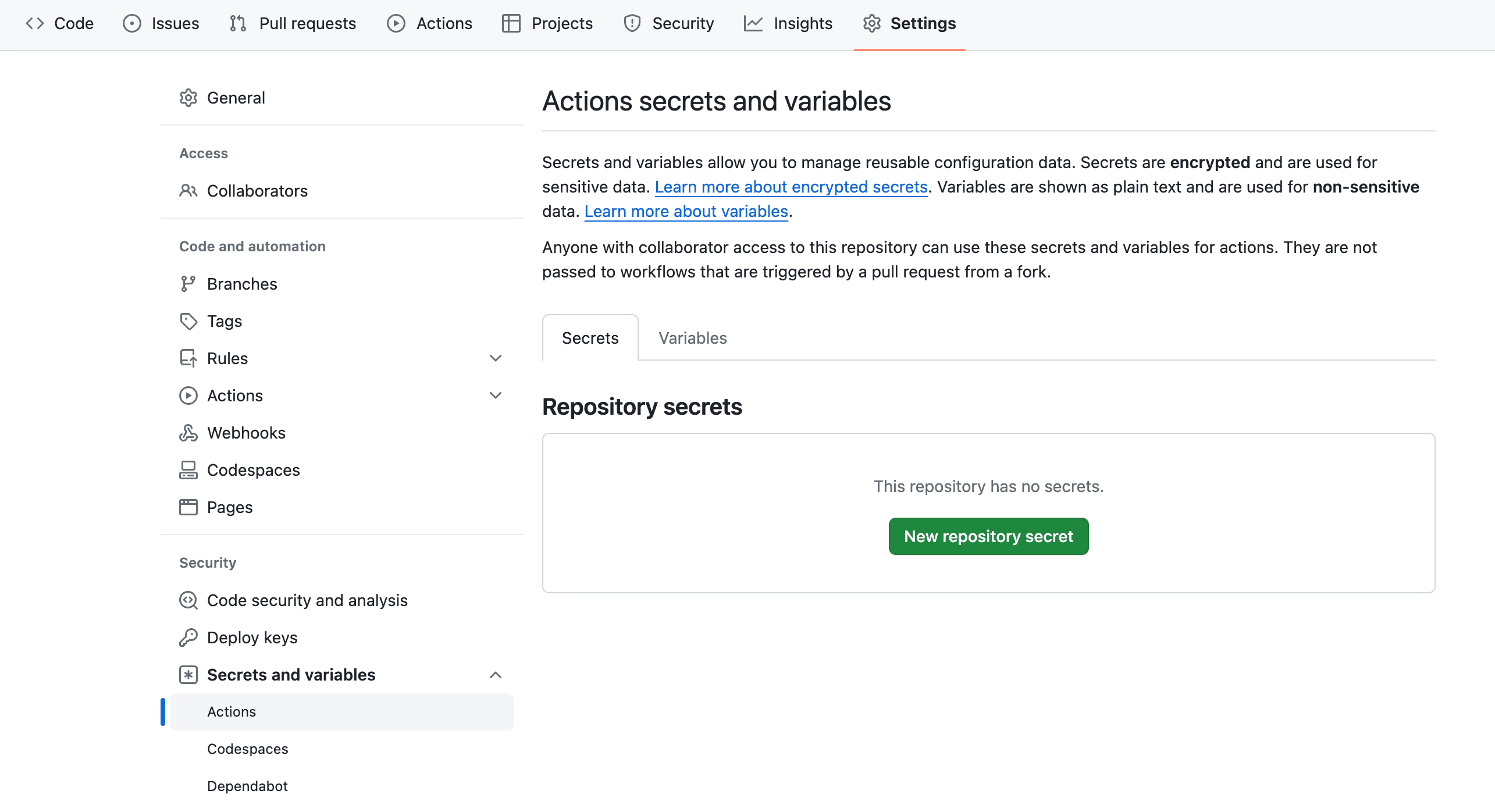
NemeとSecretにはそれぞれ以下のように設定してください。
Name | Secret |
|---|---|
| FTPサーバー |
| FTPアカウント名 |
| FTPパスワード |
| FTPのディレクトリ |
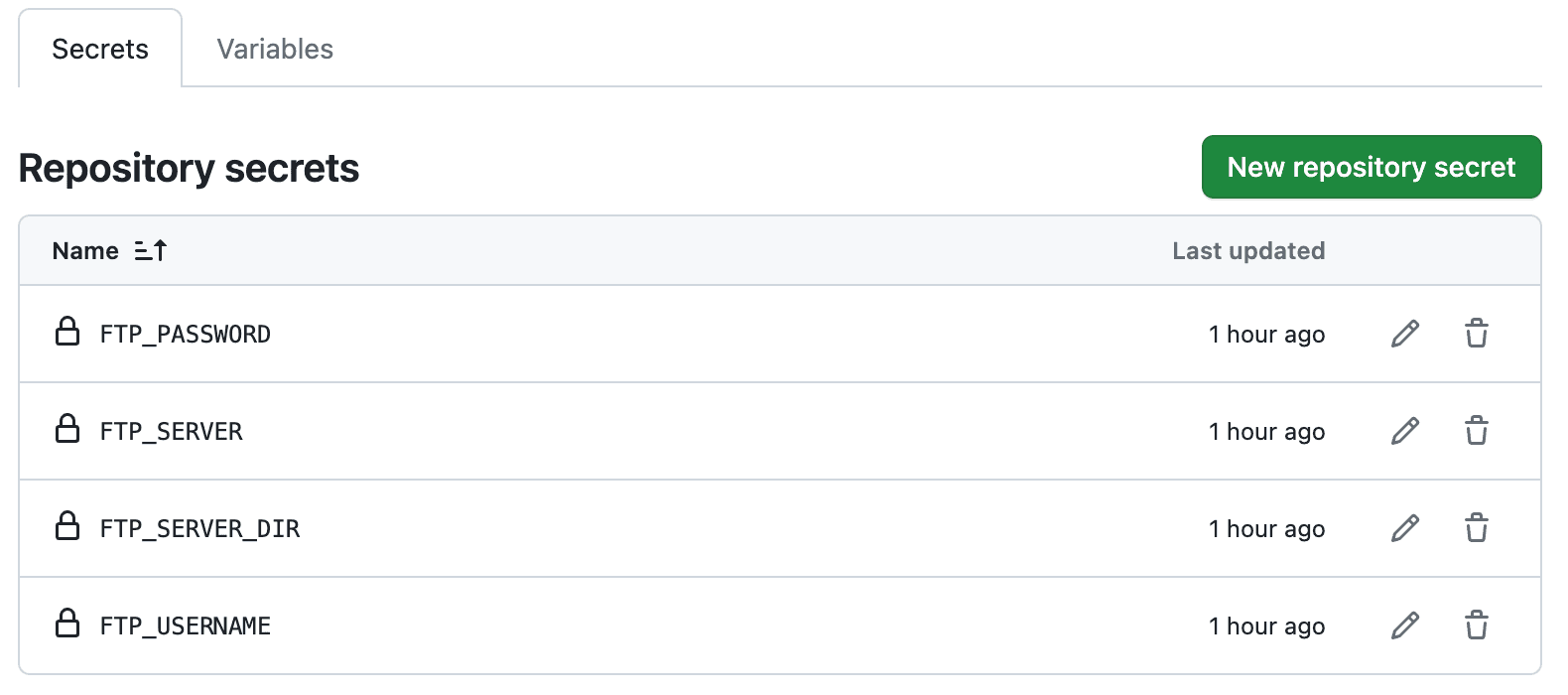
リモートリポジトリにpushする
ここまでの設定が完了したらGitHubのリモートリポジトリにプロジェクトをpushしてください。
GitHubで[Actions] > [All workflows]を開くとデプロイのログなどを確認することができます。